
easypano panoweaver(图片拼接工具)
v9.20.160510- 软件大小:61.5 MB
- 更新日期:2019-10-21 09:01
- 软件语言:简体中文
- 软件类别:图像处理
- 软件授权:免费版
- 软件官网:待审核
- 适用平台:WinXP, Win7, Win8, Win10, WinAll
- 软件厂商:

软件介绍 人气软件 下载地址
Easypano Panoweaver是一款功能强大的图片拼接工具,专门用于通过将几张常规照片拼接在一起来创建高质量的全景图像。该程序可使用以下文件格式:JPG,PNG,TGA,TIFF和BMP。此外,您还可以选择图像类型,即圆形,鼓形或全画幅鱼眼镜头或广角照片。Easypano Panoweaver使您可以将多个图像上传到工作区中,按名称或日期对其进行排序,将它们旋转到不同的角度,放大或缩小,以及通过裁剪或应用不同的蒙版来执行编辑操作。您还可以选择球形,立方形或圆柱形全景图,设置尺寸,地板和天花板参数,预览全景图,插入链接以及添加背景音乐(MP3文件)。该实用程序捆绑的一项重要功能是一个智能系统,该系统可让您在全景图中插入多个热点并为其分配操作。值得一提的是,该软件可以在拼接照片后重新设置全景图的大小,在天花板和地板上添加自定义徽标以及设置与经度和纬度等相关的参数。最后但并非最不重要的一点是,全景图片可以保存为图像文件或导出为SWF,MOV或HTML文件格式,并且在拼接,发布或转换图像时,您可以创建HDR图像并执行批处理操作。
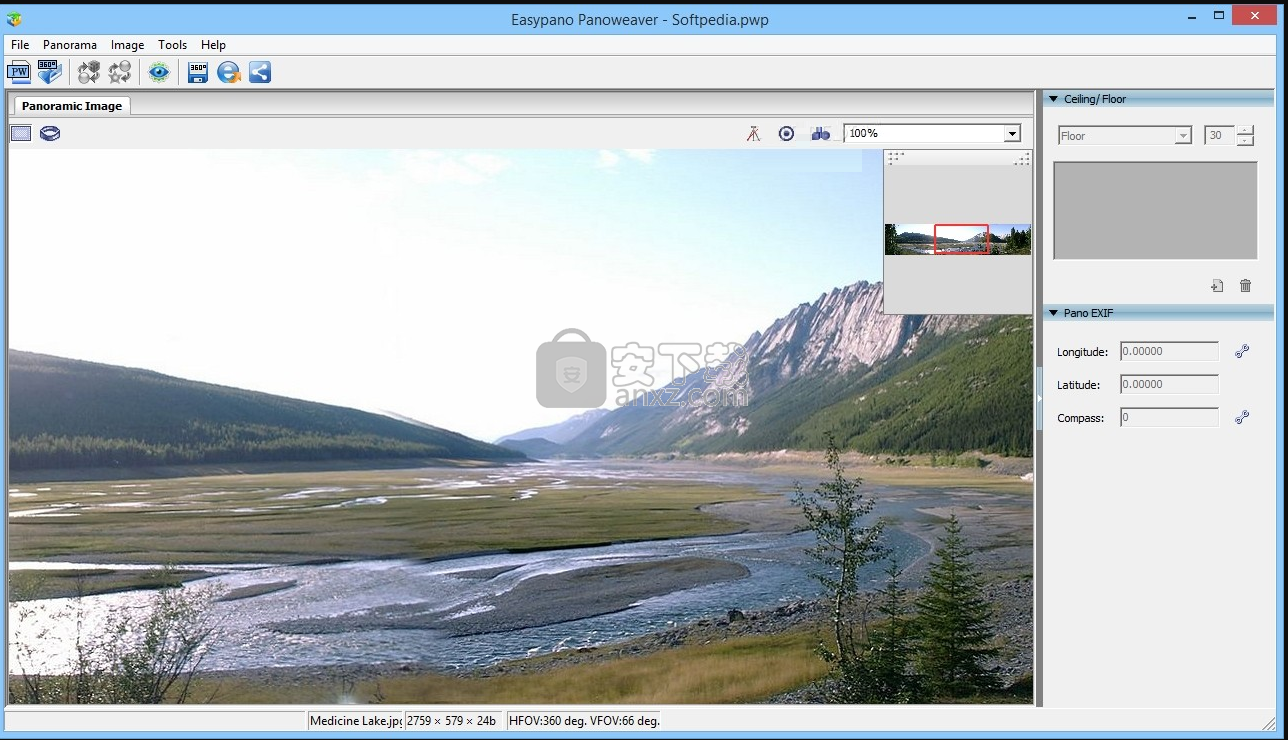
软件功能
借助Easypano Panoweaver Standard等专业工具,您几乎可以将任何照片集转换为全景显示。
选择图像并转换为全景视图
可以快速获得最终结果。根据您的图像类型(可以是广角,全画幅,鼓形或圆形鱼眼),应用程序会自动将其定位以获得清晰的视图。
可以将“全景类型”设置为球形,立方形或圆柱形,以获得某种多样性。此外,您可以使用天花板和地板图像来增强视图。对设置满意后,可以预览全景图,以发现任何不完善之处,并在最终导出项目之前对其进行纠正。
将工作保存为各种格式
不幸的是,几乎没有可用的增强选项来创建真正令人惊叹的视觉体验。如果您需要强调某些方面,则没有已实现的功能允许您向图像添加文本。
此外,除非将其上传到Internet,否则无法在创建的全景图之间创建链接。在图像编辑部分中,单击“添加热点”按钮将弹出一个窗口,您可以在其中创建指向网页的链接以显示图像。发布选项使您可以将创建的内容导出为HTML 5,Flash VR,SWF等。
考虑到所有因素,我们可以说Easypano Panoweaver是创建全景图片的灵巧工具,但它并不是最好的工具。它很容易使用,只需要很少的时间就可以处理给定的图片。
软件特色
轻松缝制360度全景图像并导出Flash VR,HTML5,QuickTime VR,使用此实用工具创建视觉上引人入胜的游览
支持拼接千兆像素全景
支持GPU拼接加速
支持将图像拼接成小行星全景
优化手动拼接界面(包含匹配点的图像的图形选项卡标记为红色)。
支持自定义临时文档菜单
支持在批处理中导入图像文件夹
支持在包围曝光中批量打印图像。[*]增强程序稳定性
提高图像拼接质量
优化缝线间距
支持保存用户配置,包括遮罩,热点,天花板/地板和全景图像
优化菜单布局
全景类型面板上的预览尺寸指示
可以使用遮罩。
从球面全景到立体全景的转换
直接从程序内将全景图分享到Facebook
底部/天花板的迷你立体图片
全景图的经度,纬度和指南针信息可以写入其EXIF中
通过右键单击菜单在Flash和SWF漫游中的普通和小行星效果之间切换
Flash和SWF游览的初始Little Planet效果
可以使用查看器大小的百分比设置
HTML 5浏览器的初始自动播放
可自定义的分辨率,用于打印全景图
iPad的尺寸设置
提供拼接参数选择
支持输出六立方图像
支持添加热点
支持背景音乐
支持添加打印,电子邮件发送,显示帮助,播放声音按钮
支持自定义上下文菜单上的URL链接
支持SWF进度栏
软件优势
鱼眼照片拼接:
将圆形,鼓型和全画幅鱼眼照片拼接到完整的360个球形全景图中,可以轻松地将它们导入到Tourweaver中以创建交互式虚拟游览。
普通和广角照片拼接:
拼接多行照片,这些照片是由普通数码相机或广角镜拍摄的。全部360度或部分全景都可以拼接。
HDR全景图拼接:
从包围曝光或直接从Camera RAW文件创建HDR图像。专业版和批处理版均支持此功能。
全景图中的热点:
在全景图中插入热点,然后向其中添加操作。支持的操作包括链接到弹出图像和链接到URL。
卸下三脚架:
再拍一张照片,然后导入Panoweaver,以删除三脚架标记。
背景音乐:
将背景音插入全景图。支持的声音格式为* .mp3。
输出六个立方体面用于三次全景图:
保存立方体全景时,还可以将其转换为6个立方体面部图像。
SWF进度栏:
可自定义全景图的加载进度栏。可以应用Swf进度栏。
Sceneviewer的工具栏设置:
可以将诸如打印,电子邮件发送,显示帮助和播放声音之类的按钮添加到Sceneviewer。
上下文菜单网站链接:
您可以在右键单击上下文菜单中设置自己的网站链接。
沉浸式全景发布:
Panorama发布格式包括
基于HTML的Flash VR,QuickTime电影(* .mov),独立swf(* .swf)和Easypano虚拟巡回播放器(需要Java平台)
安装方法
1、下载并解压软件,双击安装程序进入如下的语言选择界面,选择语言,点击【OK】。
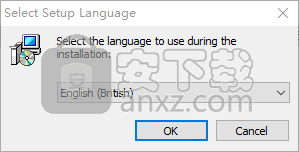
2、随即进入easypano panoweaver安装向导,单击【next】。
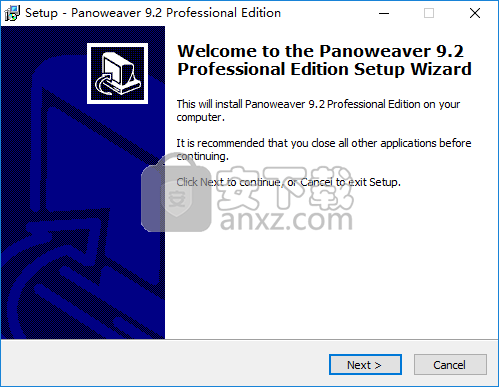
3、阅读软件许可协议,勾选【I accept...】的选项,然后进入下一步的安装。
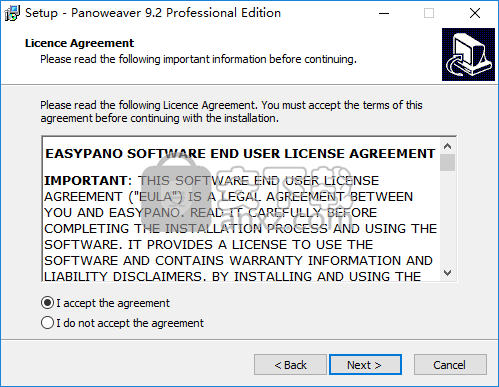
4、选择安装位置,可以选择默认的C:\Program Files (x86)\Easypano\Panoweaver 9.2 Professional Edition。
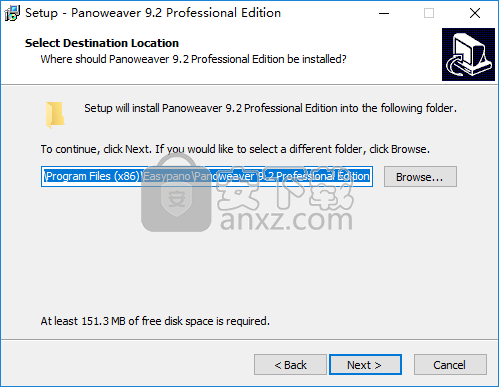
5、选择开始菜单文件夹,用户可以选择默认的Easypano\Panoweaver 9.2 Professional Edition。
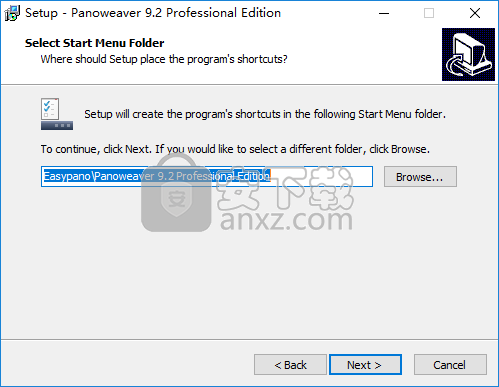
6、选择附加任务,勾选创建桌面快捷图标的选项。
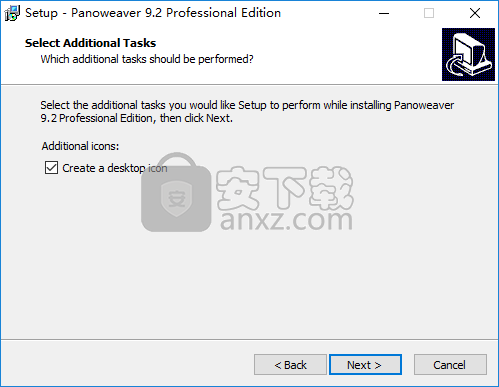
7、准备安装,点击【install】开始进行安装。
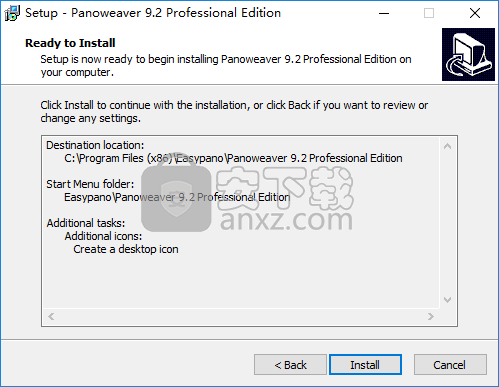
8、弹出如下的easypano panoweaver安装成功的提示,完成安装。
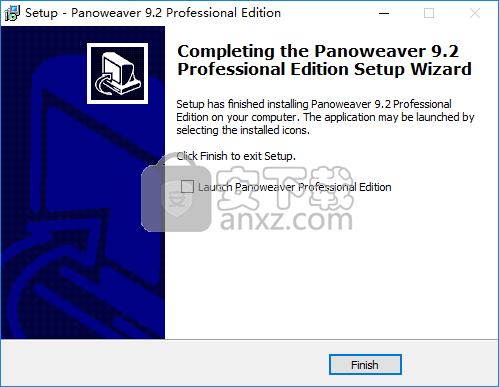
9、将补丁文件“jvm.dll”复制到软件的安装目录下的JRE\1.6.0_06\bin\client文件夹下,默认路径为
C:\Program Files (x86)\Easypano\Panoweaver 9.2 Professional Edition\JRE\1.6.0_06\bin\client。
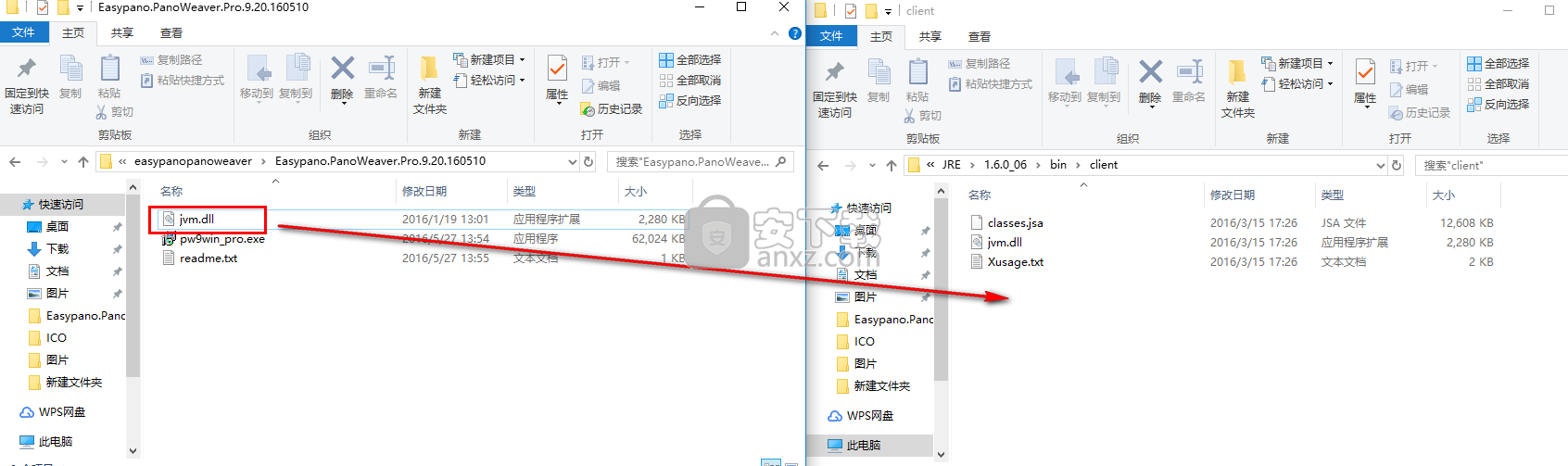
10、弹出如下的目标包含同名文件的提示,选择【替换目标中的文件】。
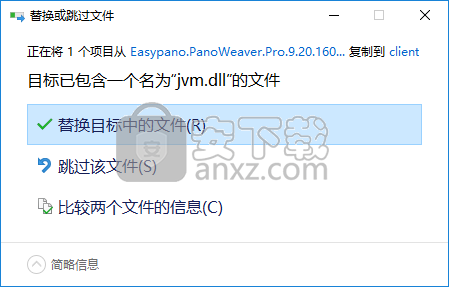
11、运行easypano panoweaver,即可开始进行使用。
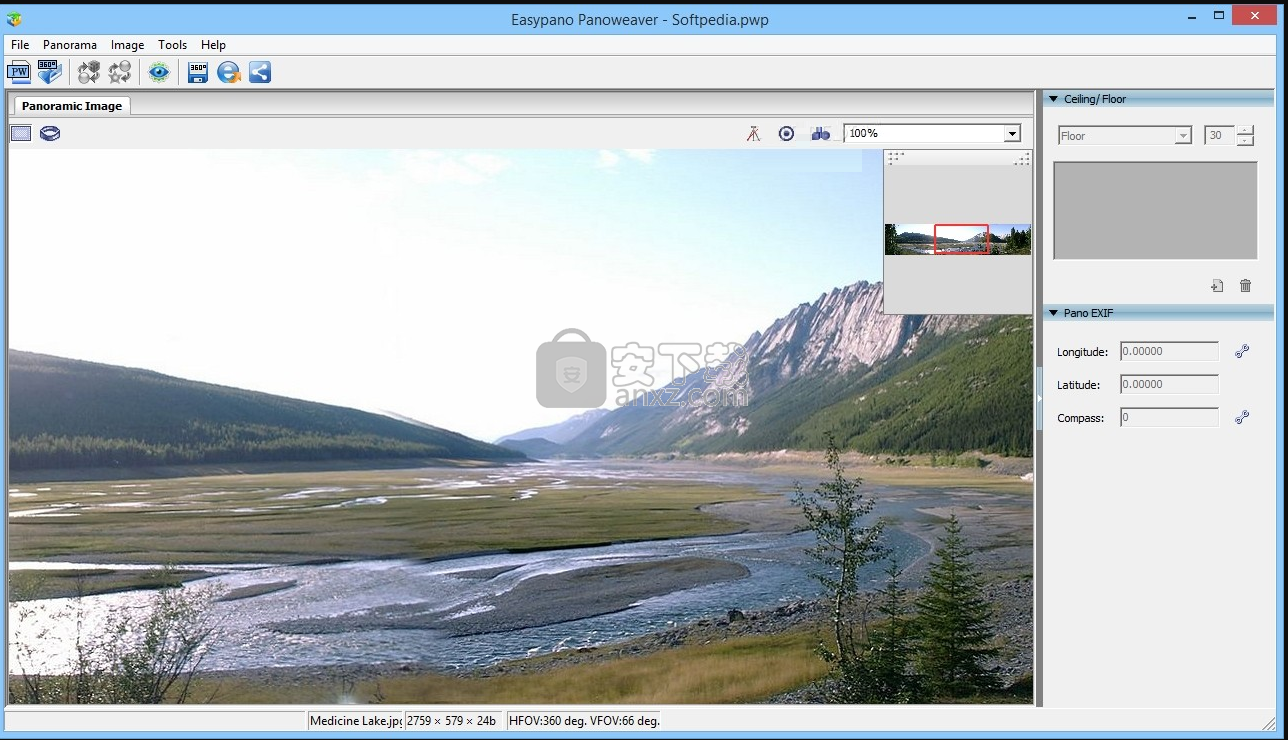
使用说明
全景头
全景头也称为三脚架全景头或旋转器。要了解全景头的功能,首先应说明“节点”。节点是空间中的一个特殊点,进入透镜的光会聚成一个点,然后发散并撞击记录介质。当人们旋转相机并拍摄一系列图像以随后缝合在一起时,必须在相机绕其节点旋转的同时拍摄所有图像!全景云台仅用于此目的。
全景云台是附加的设备,可以放置在三脚架顶部,该三脚架可以很小也可以很大。它可以将摄像机放置在适当的位置,以使镜头的节点之一完全位于旋转轴上。
如果不使用全景云台,将导致使用DC和鱼眼镜头拍摄视差。插图如下。
注意:以上全景图像是从不使用全景云台拍摄的图像拼接而成的。有明显的未对准主要是由“视差”引起的。通过使用全景云台,可以旋转相机拍摄一组照片以制作全景照片,而不会出现“视差”。
高级设置
选择工具>高级设置,将弹出高级设置对话框。您可以设置常规参数并应用Smartblend插件。
鱼眼图像包围的初始值:
如果选择“ 自动计算”,则Panoweaver将自动计算“ 鱼眼图像包围”;
如果选择Last Used,则Panoweaver会将上次使用的值用作初始值。
天花板/地板尺寸:
如果选择了上次使用,则Panoweaver将使用您上次设置的值。
如果未选中该复选框,则默认值为30。
Little Planet:
如果您选择+90,则视角为从上到下。
如果选择-90,则视角是从下到上。
混合:
Blender确定将使用哪个应用程序进行混合 (混合是将变形的源图像合并为单个全景图像的过程), 并尝试在图像之间创建无缝的重叠。Panoweaver包括自己的Blender- PWBlend,几乎可以满足所有全景图的需要。此外,还支持其他混合插件:SmartBlend。
通过单击按钮“浏览”在弹出窗口中设置SmartBlend插件。您可以使用SmartBlend (Smartblend是用于无缝图像融合的应用程序。Smartblend的主要目标是全景图像融合,但也可以用于其他用途,例如无缝纹理创建,照片蒙太奇,拼贴画。Smartblend可以缝合许多“问题”。镜头(视差,移动的物体或曝光差异)。smartblend插件的功能是允许需要混合使用Smartblend的客户端使用它作为插件来缝合图像或全景图像。
编辑热点
在“全景视图”选项卡下的“平面视图”中,单击“ 设置热点”按钮
,转到“热点设置”窗口。
添加热点
1.单击添加热点
2.然后在全景图像上移动鼠标,然后按鼠标左键添加一个热点。属性面板将显示其属性和动作。
删除热点
方法1:选择一个热点,然后单击删除热点。
方法2:选择一个热点,然后按键盘上的Delete键。
选择热点
单击全景图像上的热点,或单击“热点列表”中的热点名称。支持选择多个热点。
移动热点
选择一个或多个热点后,按住鼠标左键并拖动。
使用箭头键移动选定的热点。
通过在热点的属性面板中更改X,Y坐标来移动单个热点。
设置热点属性
组件:显示热点名称。
W / H:设置热点区域。
X / Y:设置热点的x,y坐标。
图标:设置热点图标。两种类型:文本和图像(默认情况下为热点图像,或位于[InstallDir] \ Libraries \ Image \ Hotspot中的热点图像)。
文本:如果要获取文本热点或文本图像热点,请在此处键入文本,然后单击
以设置文本的字体,大小,对齐方式等。提示:您还可以设置提示文本的字体,大小和颜色。单击
以设置提示属性。
链接到无:设置热点操作。None表示热点不链接任何内容。
链接到弹出图像:您可以将弹出图像操作添加到热点。将此操作添加到热点后,单击热点时,相对图像将显示在鼠标旁边的弹出窗口中。设置窗口如下图所示:
链接到URL: 链接到某个URL。进行如下设置:
注意:选择多个热点时,在属性面板中,“ W / H”,“图标”,“文本”和“提示”是可编辑的,而其他选项则不可编辑。
注意:编辑后的热点只能显示在“热点”面板中,而不会在全景图像区域或预览模式下显示。
组件
将兴趣点放在图像的中心。切勿将其放在鱼眼图像的接缝上。
选择适当的距离和拍摄角度,以在图像中突出显示您的重点对象。
注意运动,尤其是图像接缝处。拍摄照片时穿过接缝移动的人或动物在最终的全景图像中可能显得模糊。
由于鱼眼镜头会捕获相机周围183度的区域,因此请确保身体的任何部位都不在图像区域内。
Panoweaver批处理的基本步骤
1.进入开始菜单:开始>程序> Easypano> Panoweaver 8 Professional Edition>工具>批处理。将显示“批处理”窗口。或者在Panoweaver Professional中,访问“工具”>“批处理”以打开“批处理”窗口
2.单击以导入所有源图像集。
3.单击“修改设置”按钮,然后在“批处理设置”窗口中进行一些调整(选中“包围曝光”框并选择相应的档位)
4.单击开始处理按钮以批量缝合全景图。
5.完成批处理后,您将在源图像文件夹中找到缝合的结果,或者为全景图设置了特定的路径。
提示:在“批处理设置”窗口中,您可以选择批发布或批立方/球形转换来发布或转换缝合的全景图。您可以一次将300组图像拼接成全景图。
更新日志
修复非正常的“错误分配”错误。
修复了“创建HDR图像”功能不起作用的问题。
在批处理中修改圆柱全景图的针迹大小。
人气软件
-

photoshop 2020(图像处理工具) 1894 MB
/简体中文 -

photoshop2020(图像处理工具) 176.88 MB
/简体中文 -

Paint Tool SAI 2(SAI2绘画软件) 6.79 MB
/简体中文 -

SUAPP 5.6 MB
/简体中文 -

lumion10补丁 8.88 MB
/简体中文 -

photoshop cc 2018中文 1475 MB
/简体中文 -

ps cc2019下载20.0 中文 1731 MB
/简体中文 -

Photoshop CS 8.01增强版 150 MB
/简体中文 -

smartdeblur(图片模糊处理工具) 41.7 MB
/简体中文 -

lumion10.0中文 18545 MB
/简体中文


 SARscape(雷达图像处理工具) v5.2.1
SARscape(雷达图像处理工具) v5.2.1  美图云修 v6.9.2
美图云修 v6.9.2  金鸣表格文字识别大师 5.69.6
金鸣表格文字识别大师 5.69.6  图怪兽 4.1.3.0
图怪兽 4.1.3.0  美图秀秀 7.5.7.5
美图秀秀 7.5.7.5  光影魔术手 v4.5.9.415
光影魔术手 v4.5.9.415 








